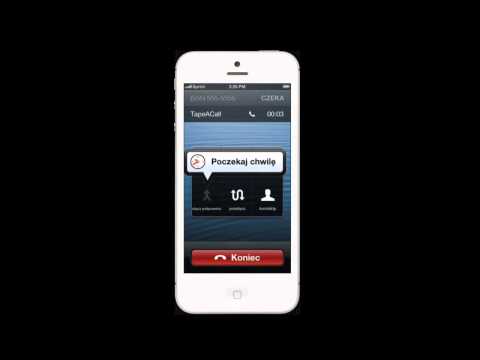Ten wikiHow nauczy Cię, jak edytować muzykę dodaną do TikTok. Możesz zmienić głośność oryginalnego filmu i dodanej ścieżki muzycznej oraz zmienić wyrównanie muzyki.
Kroki

Krok 1. Otwórz TikTok i dotknij ikony +
Ikona aplikacji TikTok wygląda jak czerwono-zielona nuta. Znak plus poprosi o utworzenie nowego wideo TikTok.

Krok 2. Nagraj nowy film lub naciśnij Prześlij
Aby móc dodawać muzykę, potrzebujesz najpierw filmu. Aby nagrać wideo, dotknij dużego czerwonego kółka u dołu ekranu, a następnie dotknij go ponownie, aby zakończyć nagrywanie.
Aby dowiedzieć się więcej o nagrywaniu wideo, zapoznaj się z artykułem Jak nagrać wideo za pomocą TikTok

Krok 3. Stuknij Dalej (tylko jeśli przesłałeś multimedia)
Upewnić się Domyślny jest wybrane zamiast „Sound Sync”, dzięki czemu masz możliwość ręcznej edycji muzyki na następnym ekranie.
Jeśli nagrywałeś, możesz pominąć ten krok

Krok 4. Stuknij Dźwięki
Zobaczysz to z parą notatek muzycznych u dołu ekranu.
Jeśli utwór muzyczny trwa dłużej niż film, nożyczki zmienią kolor z szarego na biały

Krok 5. Stuknij ikonę nożyczek
Ta ikona znajduje się po prawej stronie ekranu i można jej używać tylko wtedy, gdy wybrana ścieżka muzyczna jest dłuższa niż nagrany lub przesłany film.

Krok 6. Przeciągnij oś czasu w lewo iw prawo
Zostanie wyświetlona oś czasu ścieżki muzycznej, a przeciągnięcie jej w prawo zmieni punkt w utworze, który zaczyna być odtwarzany podczas odtwarzania wideo. Przeciągnięcie osi czasu w lewo spowoduje rozpoczęcie ścieżki muzycznej od jej początku.
Na przykład najpopularniejszą częścią jest środek utworu, więc możesz przeciągnąć oś czasu w prawo, aby odtwarzać środek utworu na początku filmu

Krok 7. Stuknij czerwony znacznik wyboru
Spowoduje to zastosowanie twoich zmian do twojego TikTok.

Krok 8. Wybierz Głośność
Jest to karta u dołu ekranu obok „Dodano dźwięk”.

Krok 9. Przeciągnij suwaki „Oryginalny dźwięk” i „Dodany dźwięk”, aby zmienić je w razie potrzeby
Jeśli chcesz wyciszyć oryginalną ścieżkę, przeciągnij ten suwak w lewo, a nad suwakiem wyświetli się „0”.

Krok 10. Stuknij przestrzeń podglądu wideo nad menu edycji
To menu zniknie, a zobaczysz zwykłe narzędzia do edycji dla TikTok.

Krok 11. Opublikuj swój TikTok
Uzyskiwać Następny następnie wypełnij informacje o poście i dotknij Poczta aby zakończyć proces.